Tải VLC Media Player: Ứng dụng xem phim, nghe nhạc miễn phí

VLC Media Player là một trình phát nhạc đa nền tảng được ưa chuộng bởi hàng triệu người dùng. Với ứng dụng này, bạn có thể phát hầu hết các tệp âm thanh và video ở nhiều định dạng và tùy chỉnh chế độ phát. Hãy cùng xem cách tải VLC Media Player cho PC, Android và iOS ngay bây giờ nhé.
VLC Media Player là gì?
VLC Media Player (hay gọi tắt là VLC) là ứng dụng giúp hỗ trợ nghe nhạc, xem phim và giải trí trên máy tính. Ứng dụng được xây dựng và phát hành bởi VideoLAN. Chức năng chính của công cụ này là phát các tệp video và âm thanh trên đa nền tảng.
Hiện nay, trình phát này đã có mặt trên Windows, Android, iOS và macOS để phục vụ nhu cầu của đông đảo người dùng.
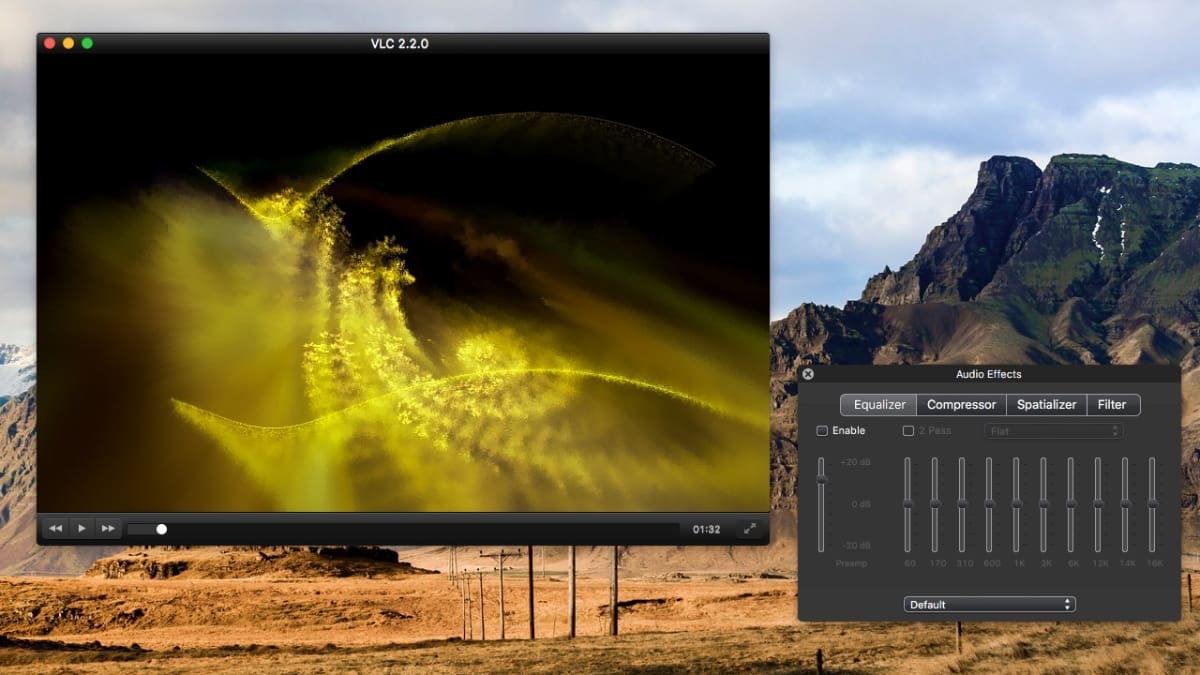
So với các công cụ tương tự, VLC Media Player có nhiều điểm nổi bật. Chẳng hạn, nó có thể phát hầu hết các tệp ở nhiều định dạng, cho phép thay đổi tốc độ phát, điều chỉnh âm thanh, phát audio, phát ở chế độ pop-up, chế độ hẹn giờ, …
Tính năng nổi bật của VLC Media Player
VLC Media Player hiện có hơn 100 triệu lượt tải xuống trên Google Play. Đó là chưa kể đến số lượng người dùng trên các nền tảng khác, nhất là trên Windows và macOS. Sự phổ biến của công cụ này là nhờ các tính năng nổi bật sau đây:
Hỗ trợ phát hầu hết tệp đa phương tiện
VLC Media Player có thể phát hầu hết mọi tệp đa phương tiện ở các định dạng phổ biến nhất. Cụ thể, đối với video, bạn có thể phát các tệp ở định dạng AVI, FLV, MP4, MPEG-4, MOV, SWF, MPEG-2, … Đối với âm thanh, công cụ này hỗ trợ phát các loại tệp như AC3, MP3, AAC, DTS, M4A, FLAC, …
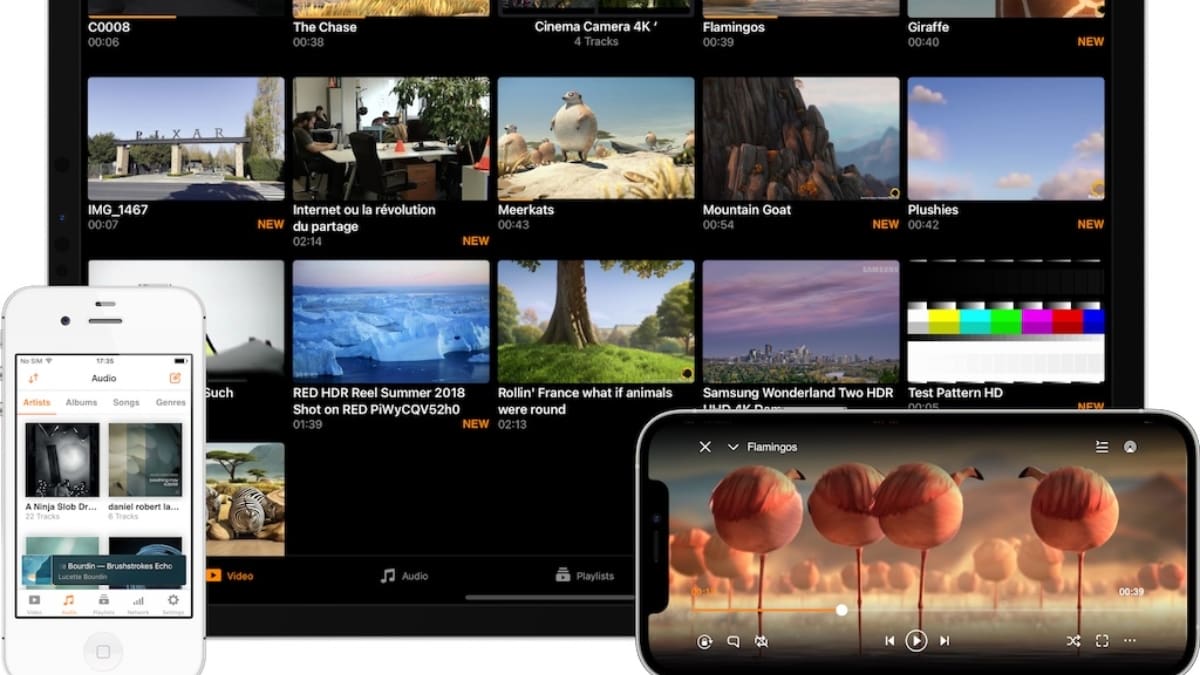
Cung cấp nhiều tùy chọn để điều chỉnh chế độ phát
Khi phát âm thanh hoặc video trên VLC Media Player, người dùng có thể tùy chỉnh những điều sau:
- Tốc độ phát
- Bộ cân bằng âm thanh
- Bật/tắt chế độ lặp lại (repeat mode)
- Thời gian phát (chế độ hẹn giờ).
Bên cạnh đó, công cụ này còn cung cấp các tùy chọn về chất lượng video. Bạn cũng có thể phát video ở chế độ audio, phát ở chế độ pop-up, bật/tắt, chuyển tiếp video, mở rộng hoặc thu nhỏ màn hình, bật/tắt phụ đề, điều chỉnh độ sáng video, …
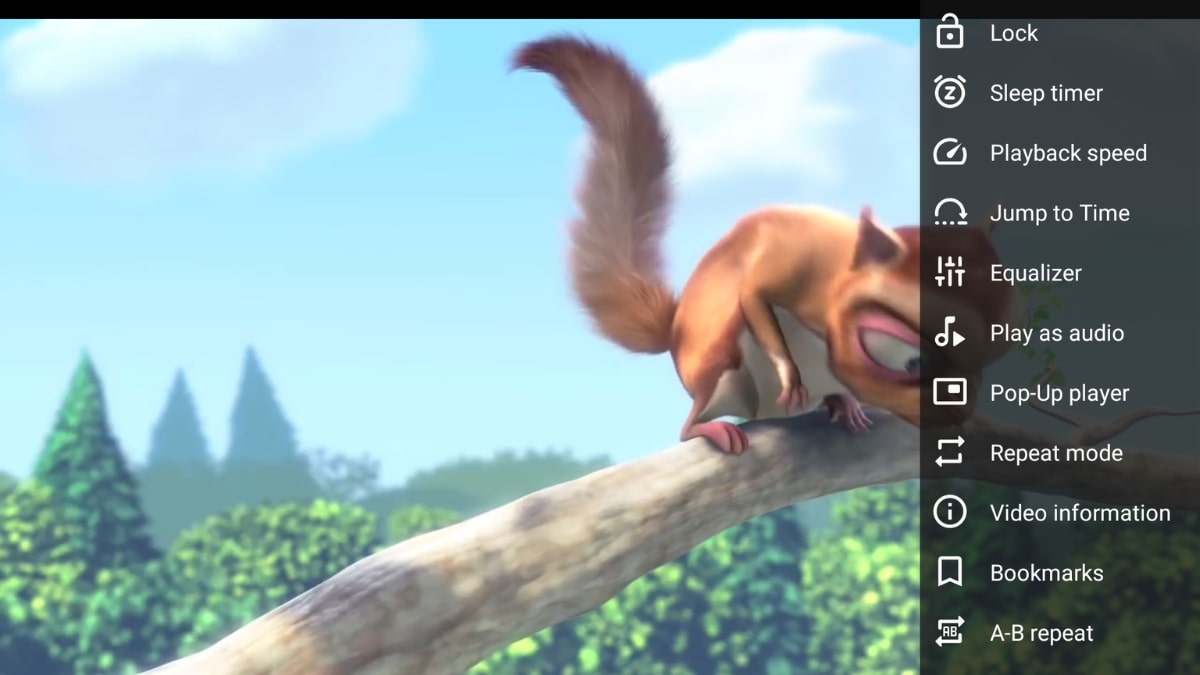
Quản lý thư viện đa phương tiện
Khi sử dụng VLC Media Player, bạn không cần lo lắng về việc sắp xếp thư viện đa phương tiện. Công cụ này có sẵn các thư mục dành riêng cho video và audio. Hơn nữa, bạn có thể sắp xếp thư viện theo album, thể loại hoặc tên nghệ sĩ.
Việc đưa tệp video và âm thanh vào trình phát này cũng khá đơn giản và tiện lợi. Bạn có thể lấy nguồn đa phương tiện từ mục Tải xuống, thẻ SD, bộ nhớ nội bộ, … Nếu bạn muốn phát tệp trong phạm vi nào đó, hãy thiết lập Playlist cá nhân.
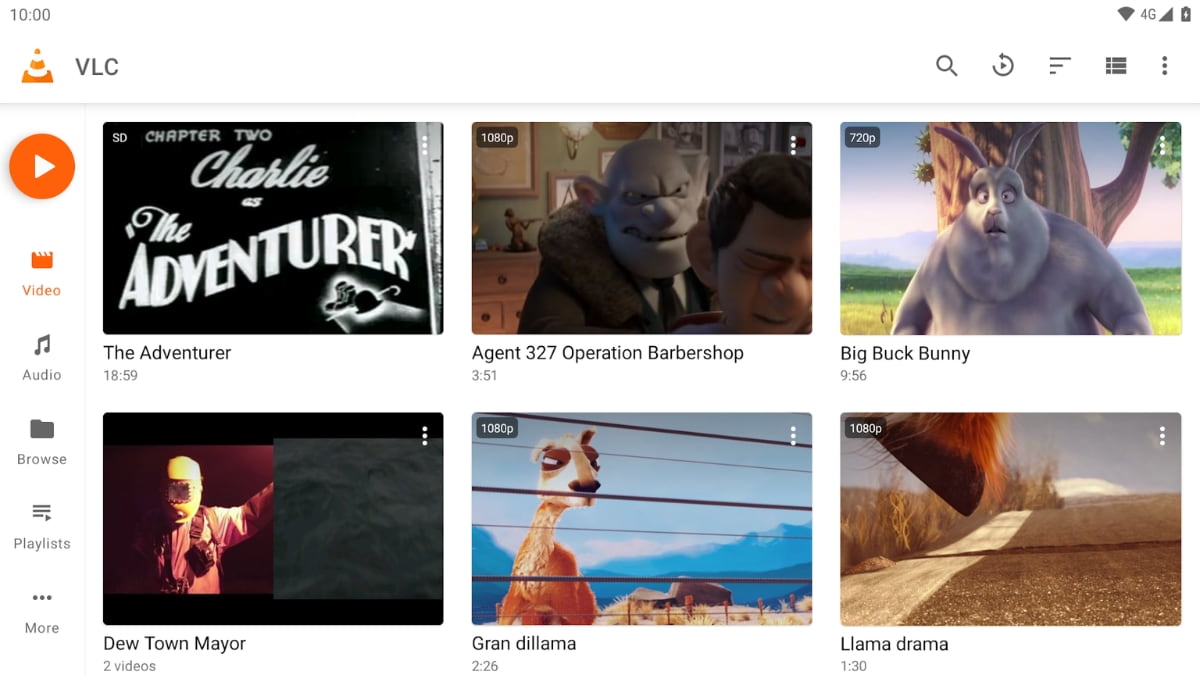
Phát âm nhạc và video ở chất lượng cao cấp
VLC Media Player hỗ trợ chất lượng hình ảnh lên đến 4K, qua đó mang đến trải nghiệm xem video tuyệt vời trên mọi thiết bị. Tất nhiên, bạn có thể điều chỉnh chất lượng video tùy thích sao cho phù hợp với nhu cầu.
Công cụ này cũng có tính năng hỗ trợ tùy chỉnh âm thanh và cài đặt tai nghe. Vì vậy, bạn sẽ được tận hưởng trải nghiệm nghe nhạc, xem phim thỏa mãn cả phần nghe và nhìn.

Cách tải VLC Media Player trên PC an toàn
VLC Media Player có phiên bản dành cho nền tảng Windows, nên bạn có thể tải về máy tính theo hướng dẫn sau:
Bước 1: Truy cập vào website chính thức của VideoLAN (https://www.videolan.org/vlc/download-windows.html) và nhấp vào biểu tượng Windows ở mục “tải xuống VLC”.
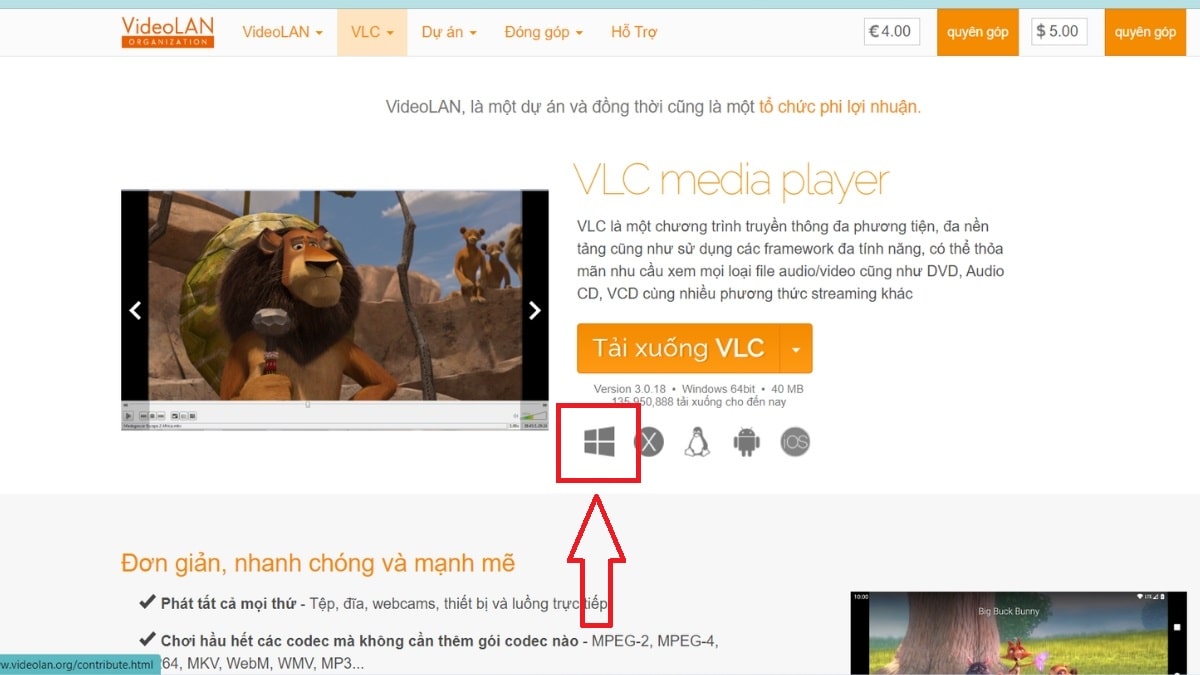
Bước 2: Chọn loại tệp phù hợp, ví dụ 64-bit version chờ quá trình tải hoàn tất nhận được một tệp .exe.

Bước 3: Khởi chạy tệp .exe để bắt đầu cài đặt chọn ngôn ngữ bạn muốn.
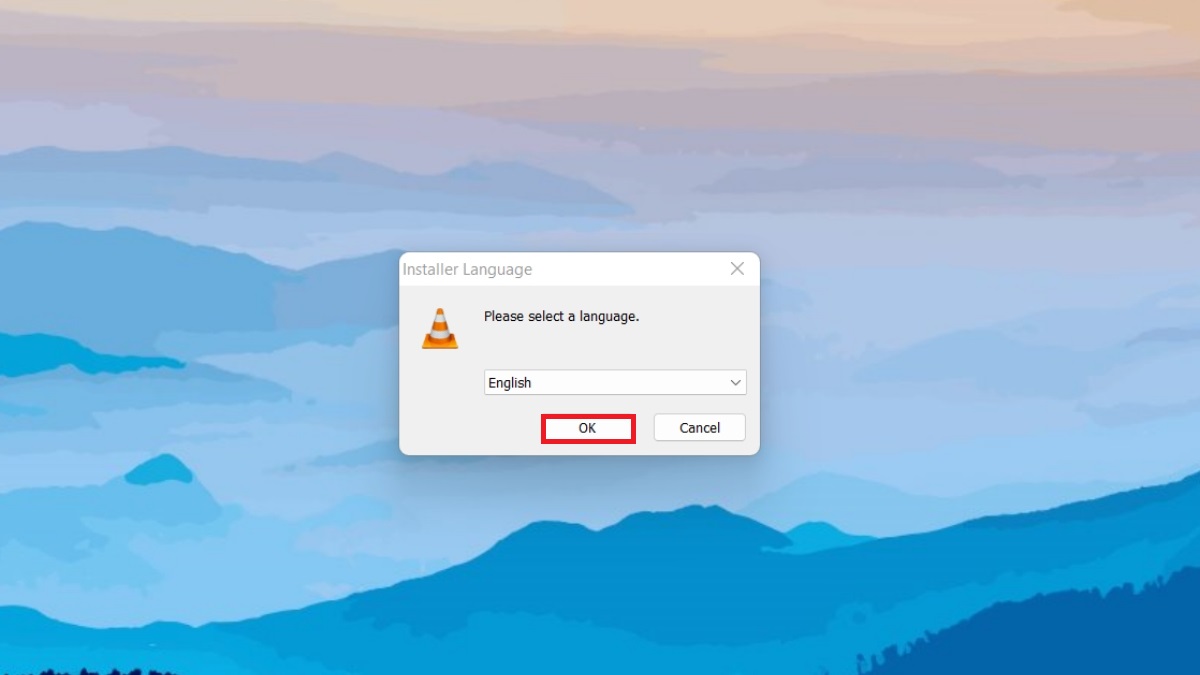
Bước 4: Bấm chọn next liên tiếp nhiều lần.
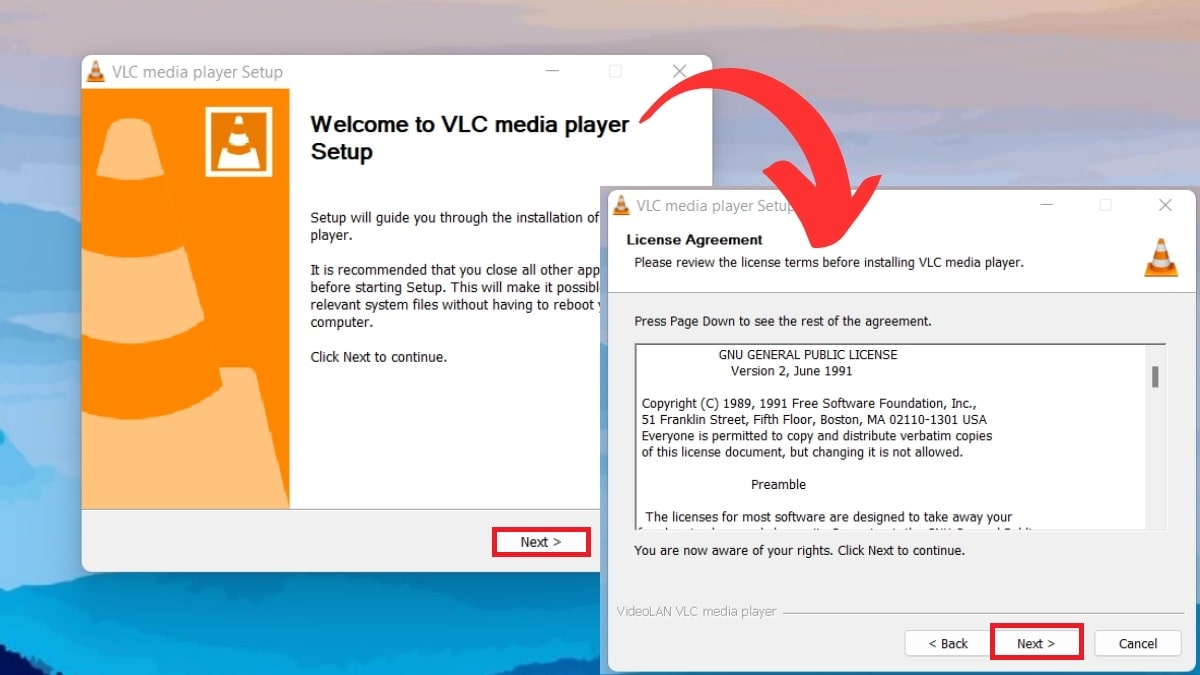
Bước 5: Lựa chọn thư mục để cài đặt VLC Media Player bằng cách nhấp vào “Browse” chọn “Install” chờ quá trình cài đặt hoàn tất là xong.
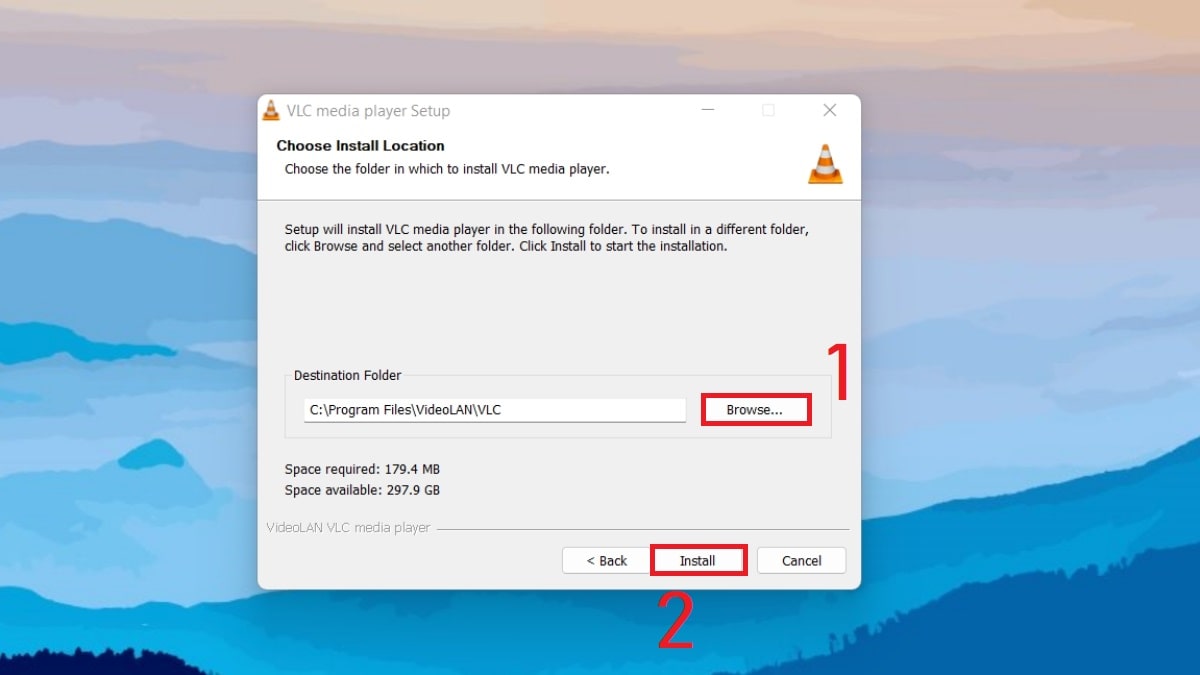
Cách tải VLC Media Player trên iOS
Hãy làm theo hướng dẫn dưới đây để tải VLC Media Player miễn phí trên điện thoại iOS hoặc iPad của bạn:
Bước 1: Truy cập vào “App Store” tìm kiếm app “VLC Media Player”.
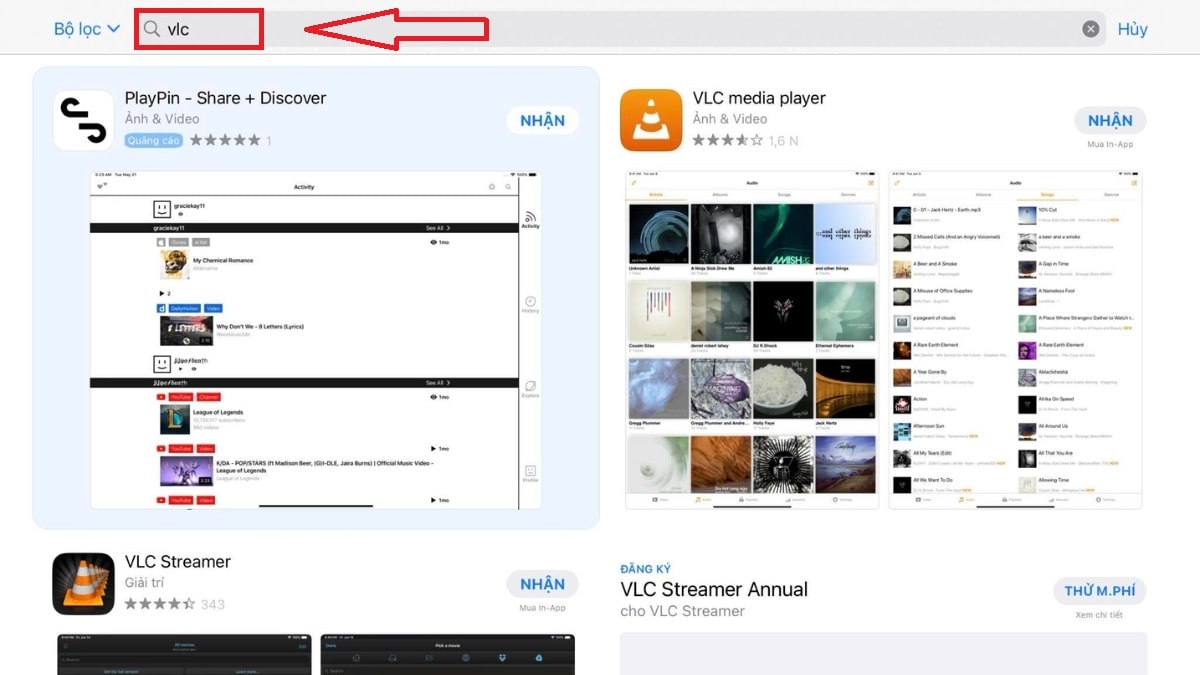
Bước 2: Tải ứng dụng VLC Media Player và chờ quá trình tải hoàn tất.
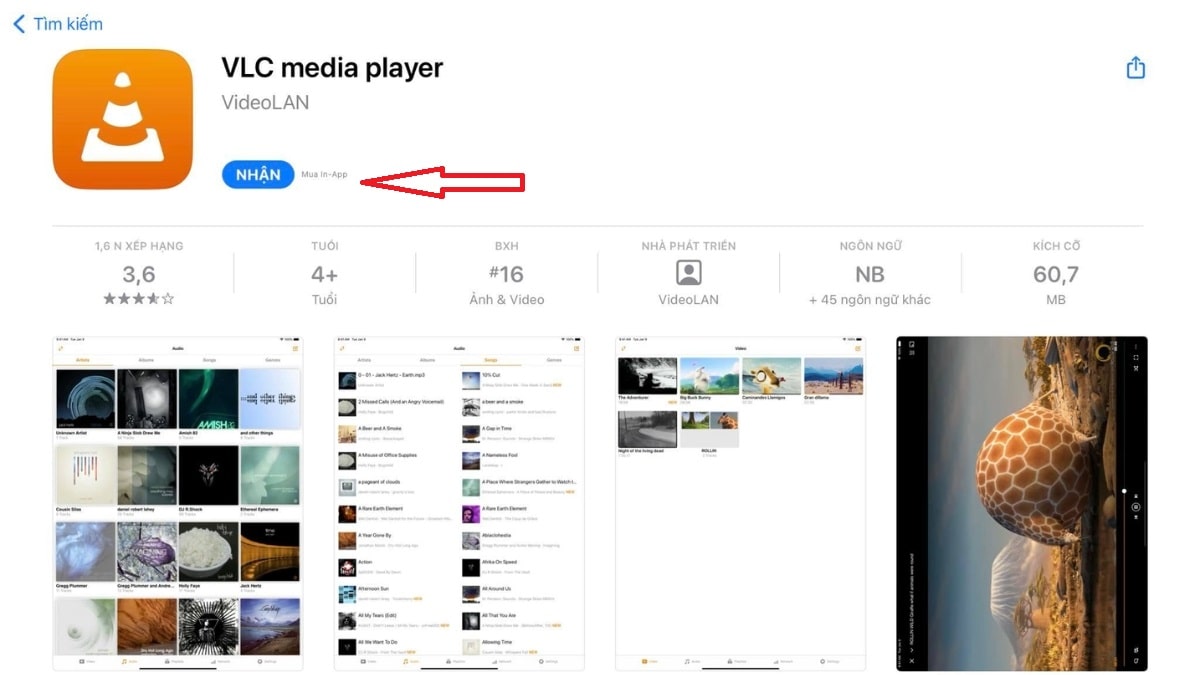
Bước 3: Nhấp vào “mở” để truy cập vào ứng dụng và bắt đầu sử dụng ngay.
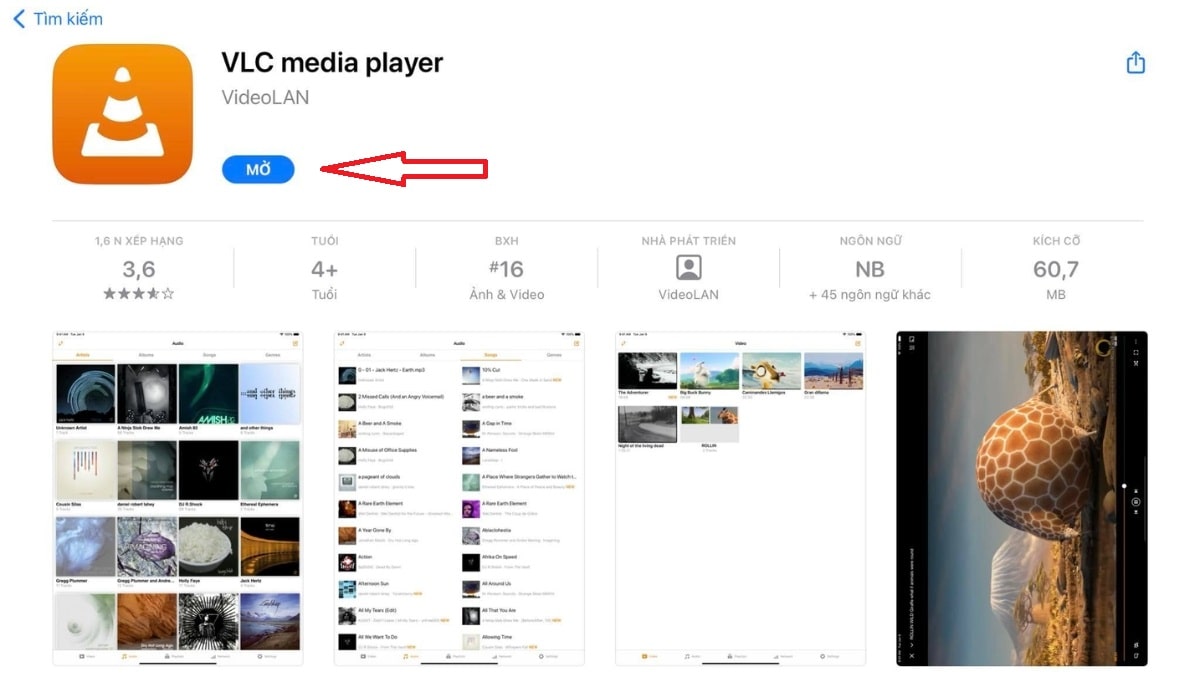
Cách tải VLC Media Player trên Android
VLC Media Player hiện có sẵn trên Google Play, nên bạn chỉ cần làm theo các bước sau để tải về điện thoại Android:
Bước 1: Mở Google Play và tìm kiếm app “VLC for Android”.
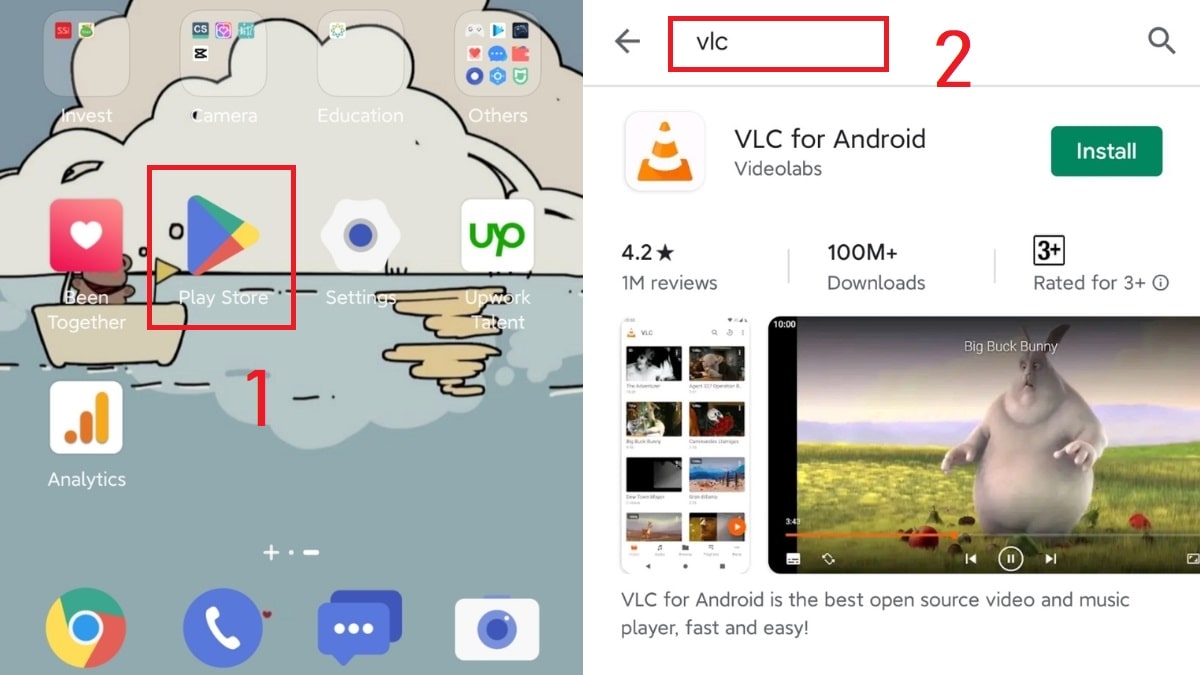
Bước 2: Nhấp vào “Install” để cài đặt ứng dụng chờ quá trình cài hoàn tất chọn “Open” để mở và bắt đầu dùng app ngay.
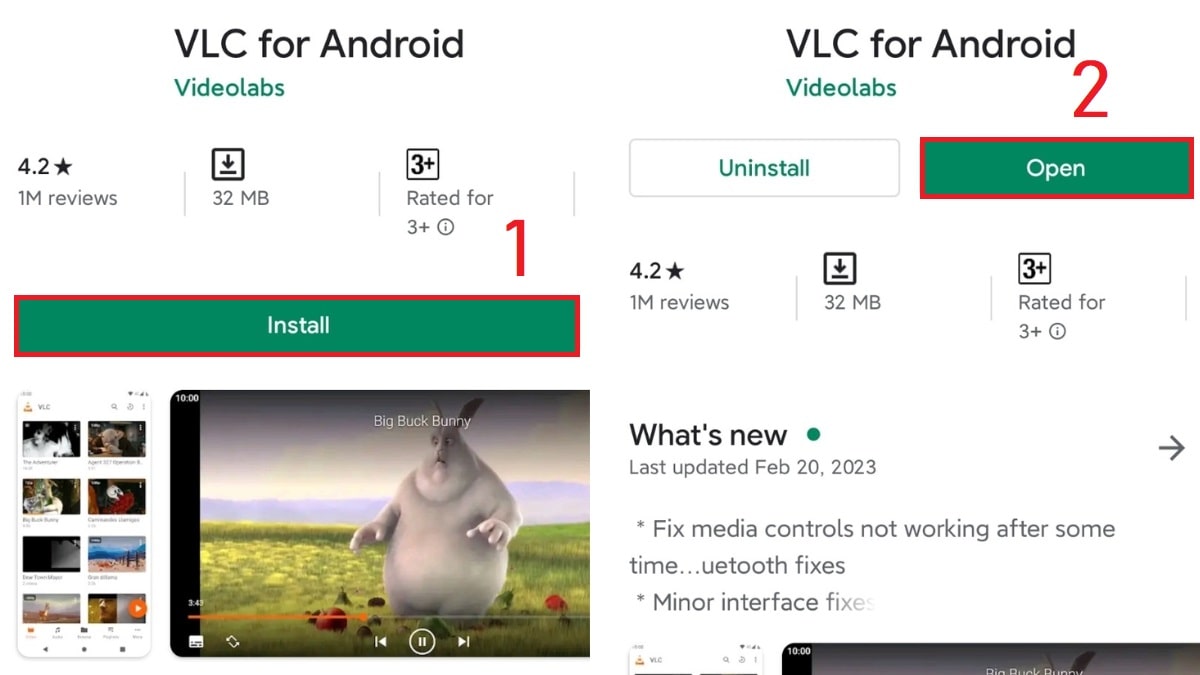
Hy vọng những thông tin trên đây sẽ giúp bạn biết cách tải VLC Media Player trên PC và điện thoại. Hãy làm theo hướng dẫn để tải app này và tận hưởng trình phát đa phương tiện với nhiều tiện ích nhé!








Bình luận (0)